Εδώ θα μάθετε τις πιο αποτελεσματικές συντομεύσεις πληκτρολογίου για το Google Slides. Αυτές οι συντομεύσεις θα επιταχύνουν τη διαδικασία εργασίας σας, ώστε να μπορείτε να εργάζεστε πιο γρήγορα και πιο εύκολα στις παρουσιάσεις. Αυτό είναι ιδιαίτερα χρήσιμο αν εργάζεστε συχνά με το Google Slides και θέλετε να είστε πιο παραγωγικοί.
Βασικά συμπεράσματα
- Οι συντομεύσεις πληκτρολογίου σας βοηθούν να βελτιστοποιήσετε την εργασία σας στο Google Slides.
- Συνηθίστε τις συχνά χρησιμοποιούμενες εντολές για να εξοικονομήσετε χρόνο.
- Μπορείτε επίσης να χρησιμοποιείτε αυτές τις συντομεύσεις και σε άλλα προγράμματα, γεγονός που εξασφαλίζει μια συνεπή εμπειρία χρήσης.
Οδηγός βήμα προς βήμα
1. Βασική κατανόηση των συντομεύσεων πληκτρολογίου
Οι πιο σημαντικές συντομεύσεις πληκτρολογίου είναι συχνά ίδιες για πολλά προγράμματα υπολογιστή και σας βοηθούν να χρησιμοποιείτε αποτελεσματικά βασικές λειτουργίες. Μπορείτε να έχετε πρόσβαση στις εντολές για διαφορετικές πλατφόρμες, όπως PC, Mac ή Chrome OS. Ο ευκολότερος τρόπος είναι να συμβουλευτείτε έναν πίνακα με τις συχνά χρησιμοποιούμενες ενέργειες.
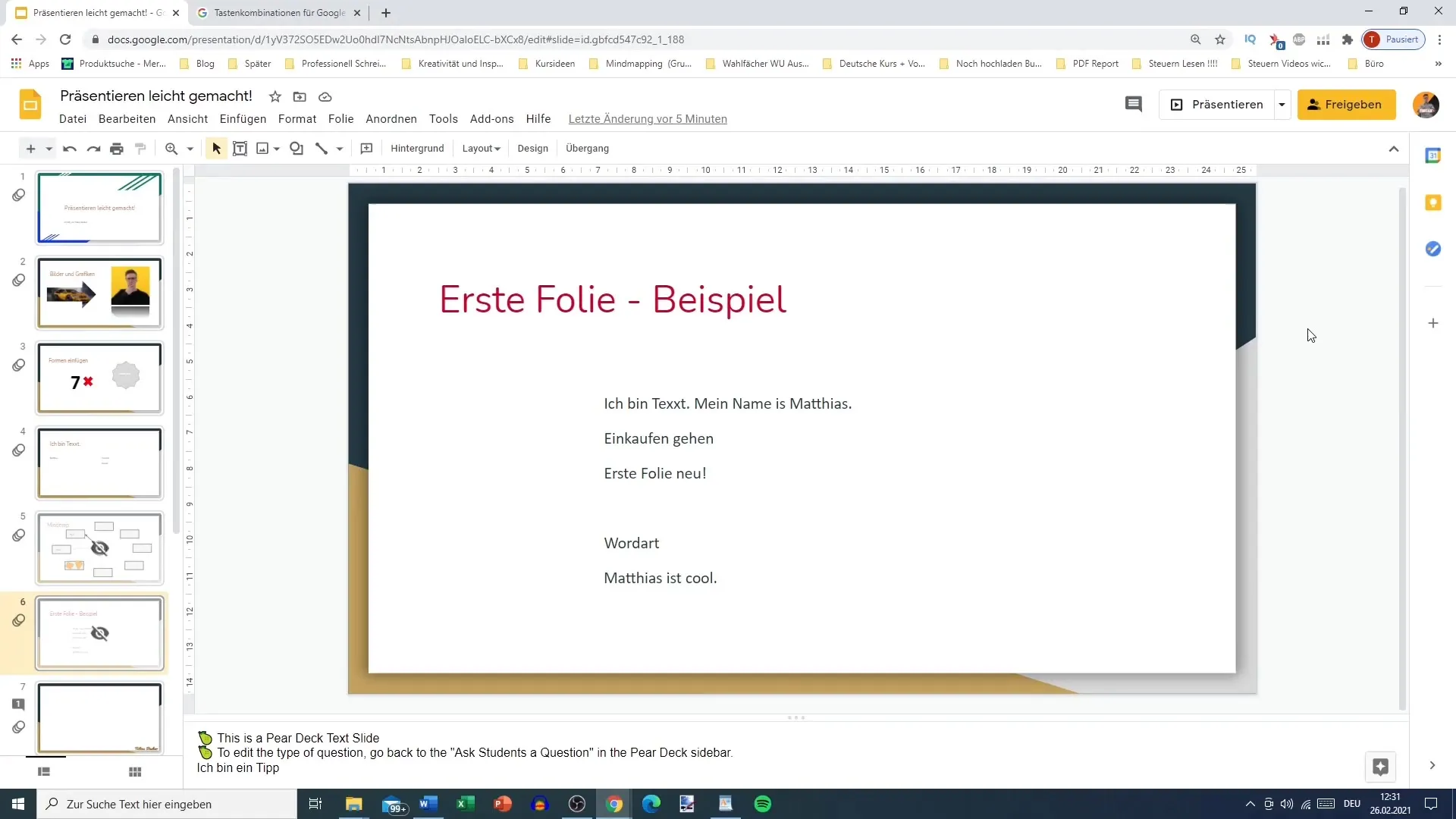
2. Δημιουργία νέας διαφάνειας
Με τον συνδυασμό "Control + M" μπορείτε να δημιουργήσετε γρήγορα μια νέα διαφάνεια. Βεβαιωθείτε ότι βρίσκεστε εκτός του πεδίου κειμένου πριν χρησιμοποιήσετε αυτόν τον συνδυασμό.
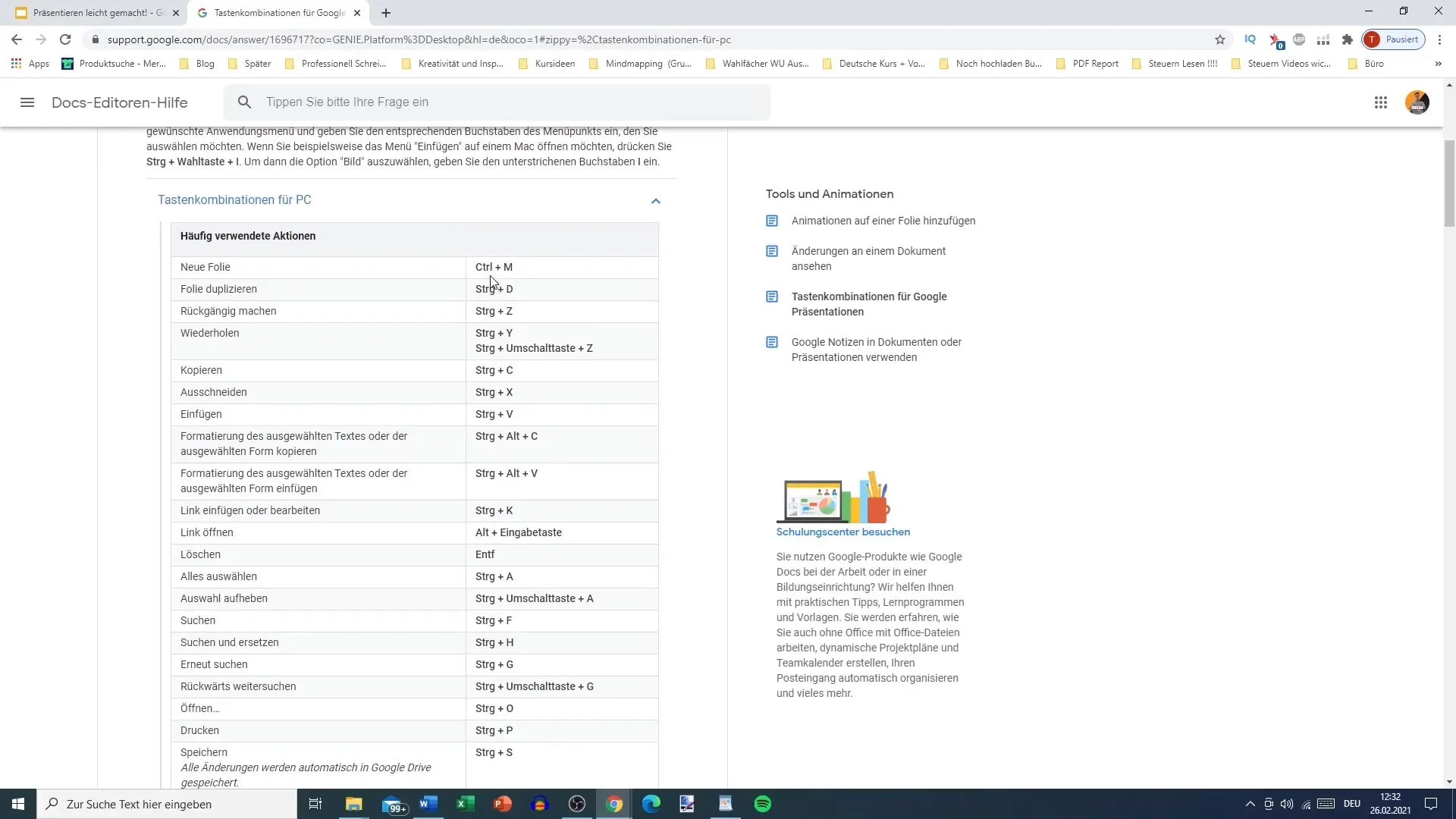
3. αντιγραφή διαφάνειας
Αν θέλετε να αντιγράψετε μια διαφάνεια, πατήστε "Control + D". Αυτό είναι ιδιαίτερα χρήσιμο αν χρειάζεστε παρόμοιο περιεχόμενο ή διατάξεις πολλές φορές.
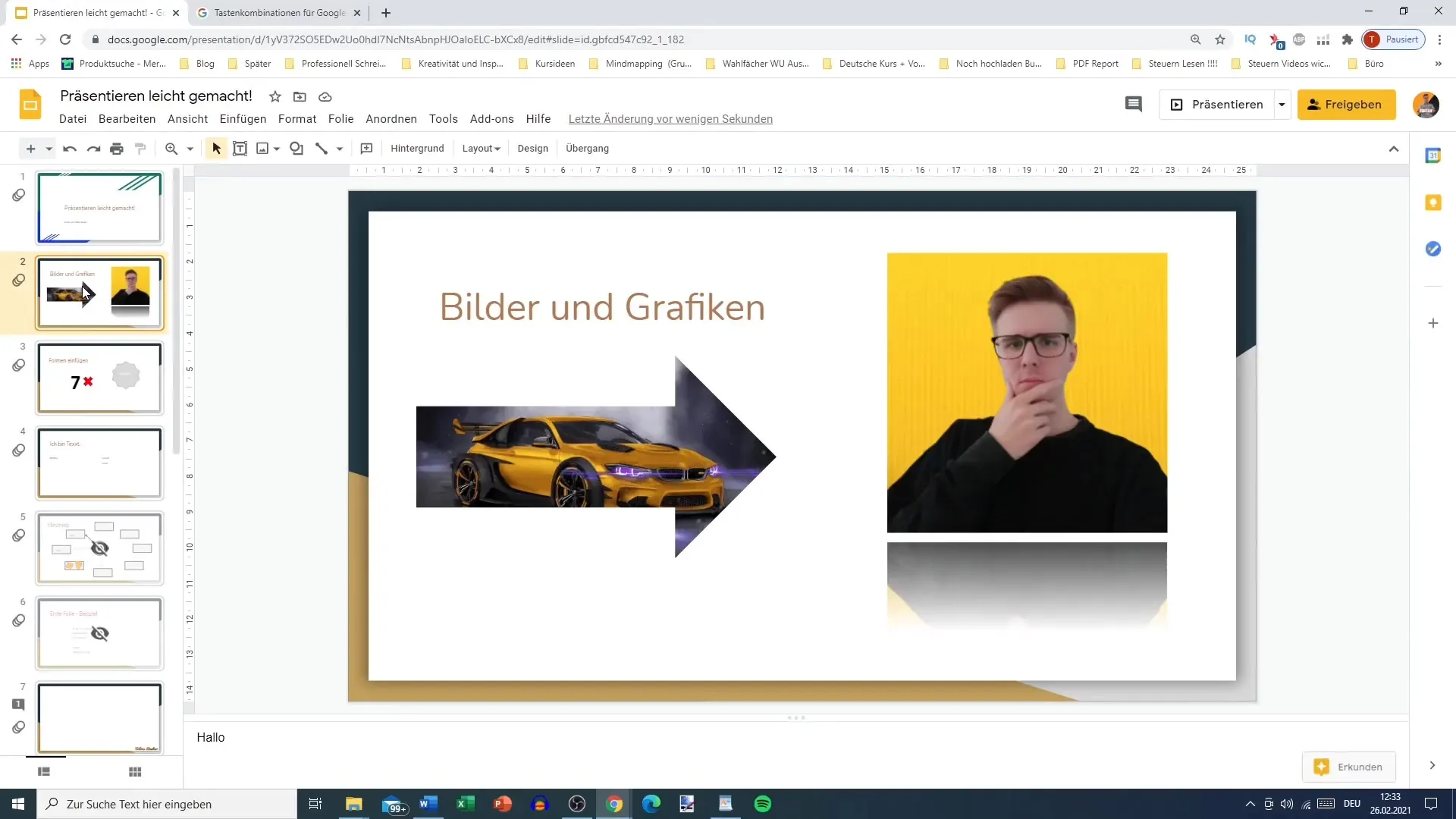
4. Αναίρεση βημάτων
Μια άλλη σημαντική εντολή είναι το "Control + Z" για να αναιρέσετε το τελευταίο βήμα. Αυτή η εντολή είναι καθολική και λειτουργεί όχι μόνο στο Google Slides, αλλά και σε πολλές άλλες εφαρμογές.
5. Αντιγραφή, αποκοπή και επικόλληση
Η αντιγραφή, η κοπή και η επικόλληση περιεχομένου γίνεται με τις συντομεύσεις "Control + C", "Control + X" και "Control + V". Μπορείτε να χρησιμοποιήσετε αυτές τις βασικές εντολές σχεδόν σε κάθε πρόγραμμα και θα τις συναντάτε συχνά στην καθημερινή σας εργασία.
6 Έγγραφα και λειτουργία εκτύπωσης
Για να ανοίξετε ένα νέο έγγραφο, χρησιμοποιήστε το "Control + O". Αν θέλετε να εκτυπώσετε την παρουσίασή σας, πατήστε "Control + P". Αυτές οι εντολές σας βοηθούν να πλοηγείστε γρήγορα μεταξύ εγγράφων και να ενεργοποιείτε εντολές εκτύπωσης.
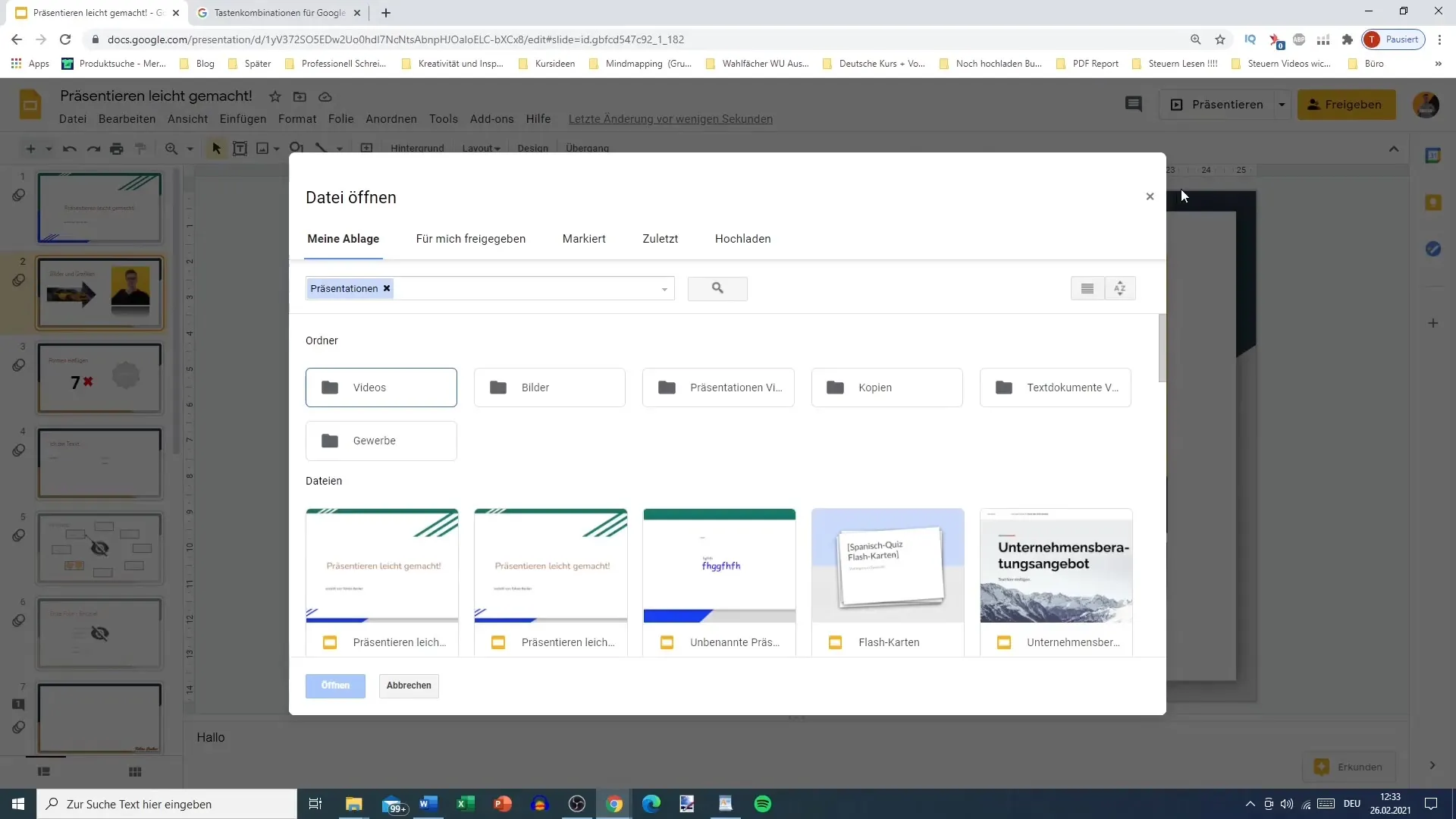
7. Κεντράρισμα κειμένου
Μπορείτε να κεντράρετε το κείμενο με τη λειτουργία "Control + Shift + E". Αυτός ο συνδυασμός μπορεί μερικές φορές να φαίνεται λίγο πιο περίπλοκος αν έχετε συνηθίσει το μενού κουκκίδων, αλλά η εντολή λειτουργεί αρκετά αποτελεσματικά.
8. Εργασία με βίντεο
Εάν εργάζεστε με βίντεο στο Google Slides, μπορείτε να εργαστείτε με τις επιλογές "Fast forward" και "Rewind". Αυτές οι λειτουργίες είναι συνηθισμένες στις συσκευές αναπαραγωγής βίντεο και σας βοηθούν να φτάσετε γρήγορα στο επιθυμητό τμήμα ενός βίντεο.
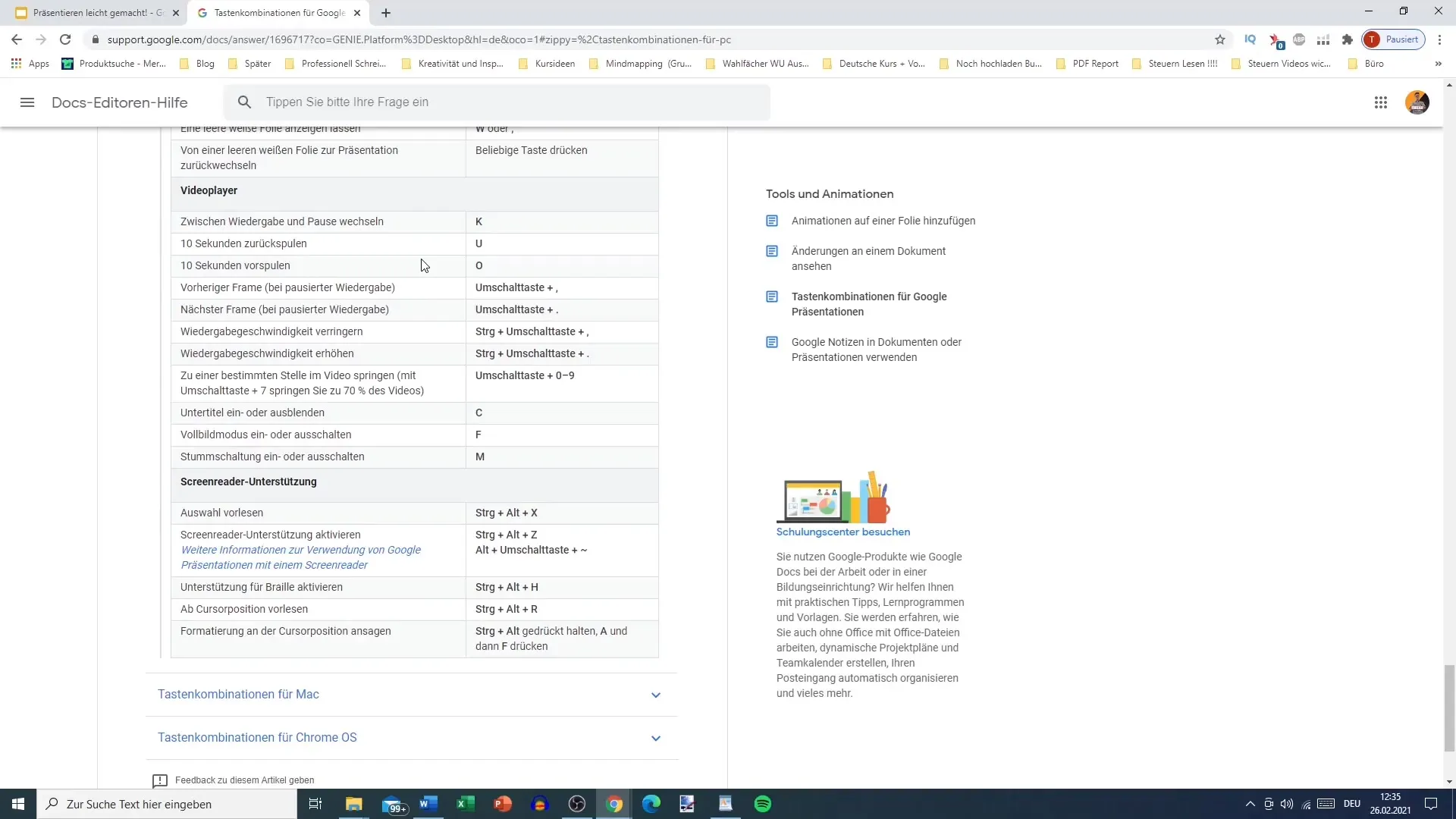
9. Χρήση επισκόπησης
Καλό είναι να αποθηκεύετε ή να εκτυπώνετε μια επισκόπηση των πιο σημαντικών συντομεύσεων. Με αυτόν τον τρόπο έχετε ανά πάσα στιγμή πρόσβαση στις συντομεύσεις και μπορείτε να τις αναζητήσετε γρήγορα.
10 Τελικές συμβουλές
Τέλος, αφού έχετε εμπεδώσει τις πιο συνηθισμένες εντολές, θα πρέπει να βρείτε τον δικό σας προτιμώμενο συνδυασμό. Σκεφτείτε ποιες εντολές είναι πιο σημαντικές για εσάς και επικεντρωθείτε στην ενσωμάτωσή τους στην καθημερινότητά σας.
Περίληψη
Σε αυτόν τον οδηγό, μάθατε τις βασικές συντομεύσεις πληκτρολογίου για τις Διαφάνειες Google. Μπορείτε να τις χρησιμοποιήσετε για να βελτιστοποιήσετε την καθημερινή σας εργασία και να εξοικονομήσετε χρόνο. Θυμηθείτε να εξασκείστε τακτικά για να αυτοματοποιήσετε τις εντολές.
Συχνές ερωτήσεις
Τι είναι οι συντομεύσεις πληκτρολογίου;Οι συντομεύσεις πληκτρολογίου είναι συνδυασμοί πλήκτρων που σας βοηθούν να εκτελείτε λειτουργίες στο λογισμικό πιο αποτελεσματικά.
Πώς μπορώ να δημιουργήσω μια νέα διαφάνεια στο Google Slides; Πατήστε "Control + M" για να προσθέσετε γρήγορα μια νέα διαφάνεια.
Μπορώ να χρησιμοποιήσω τις συντομεύσεις πληκτρολογίου σε άλλα προγράμματα;Ναι, πολλές από τις συντομεύσεις πληκτρολογίου είναι καθολικές και λειτουργούν σε διάφορες εφαρμογές.
Πώς μπορώ να αναιρέσω το τελευταίο μου βήμα;Πατήστε "Control + Z" για να αναιρέσετε το τελευταίο βήμα.
Πού μπορώ να βρω μια επισκόπηση των συντομεύσεων πληκτρολογίου για το Google Slides; Μπορείτε να βρείτε έναν πίνακα στο βίντεο ή σε διάφορες διαδικτυακές πηγές που παραθέτει τις συντομεύσεις.


